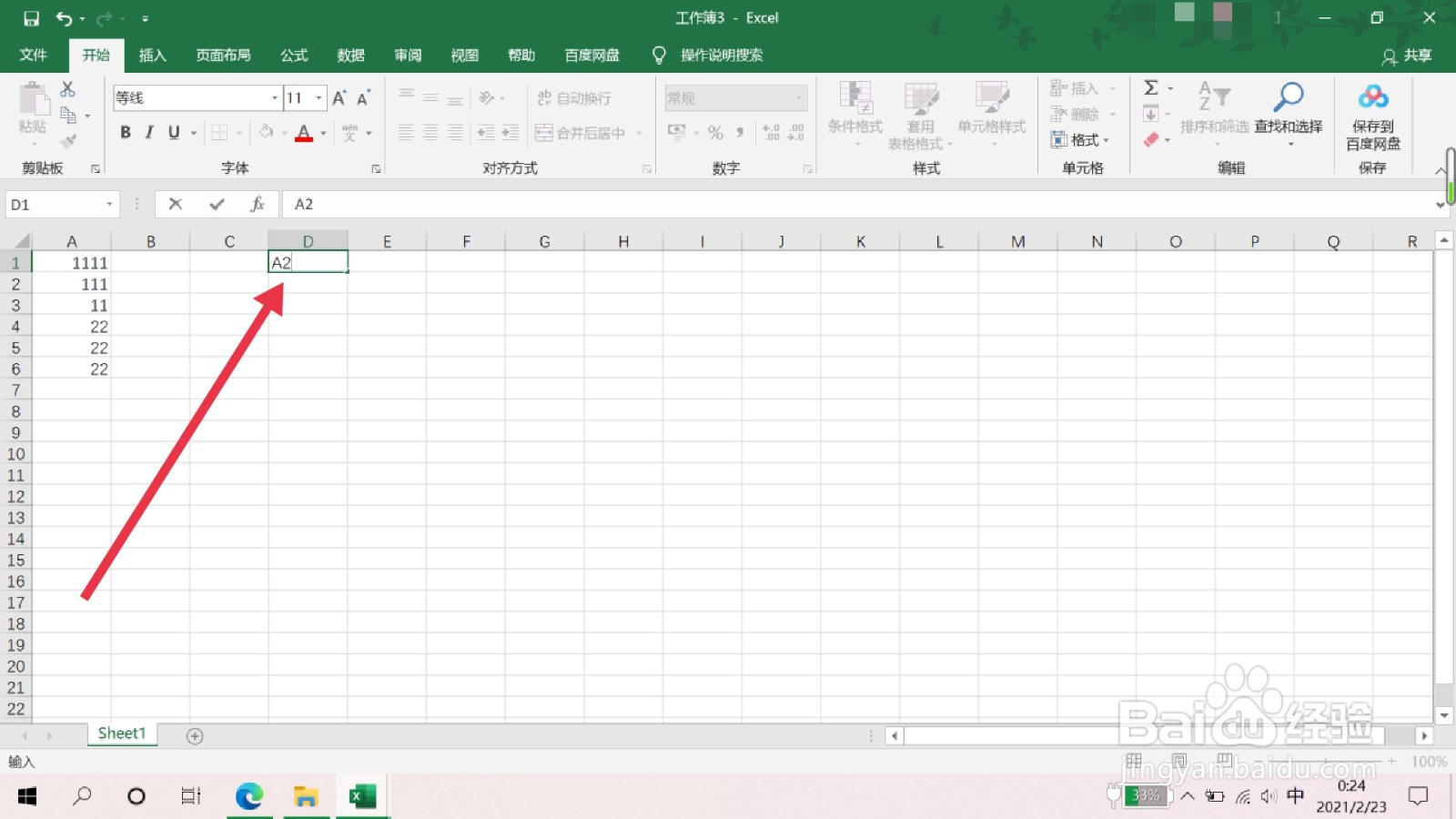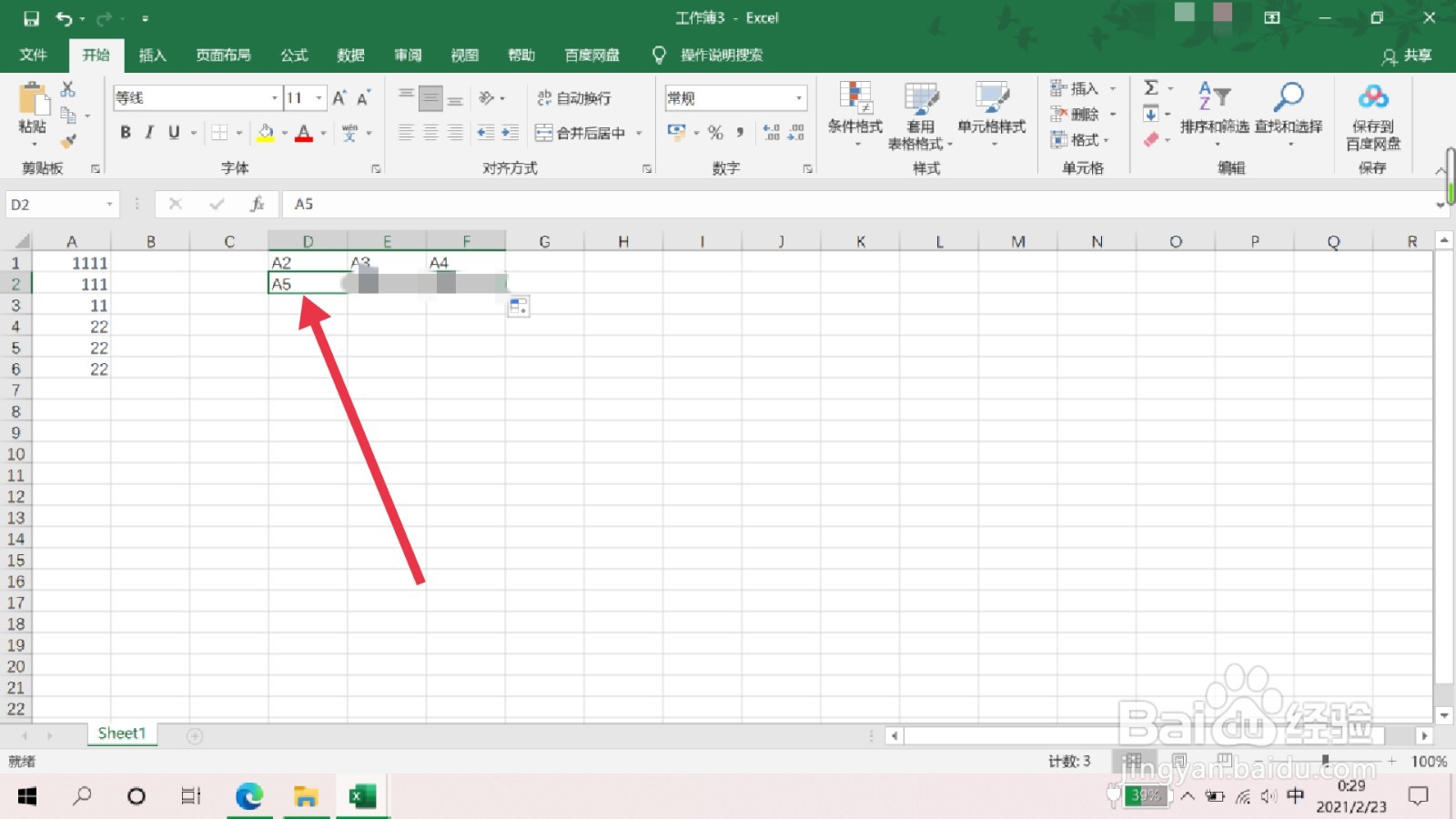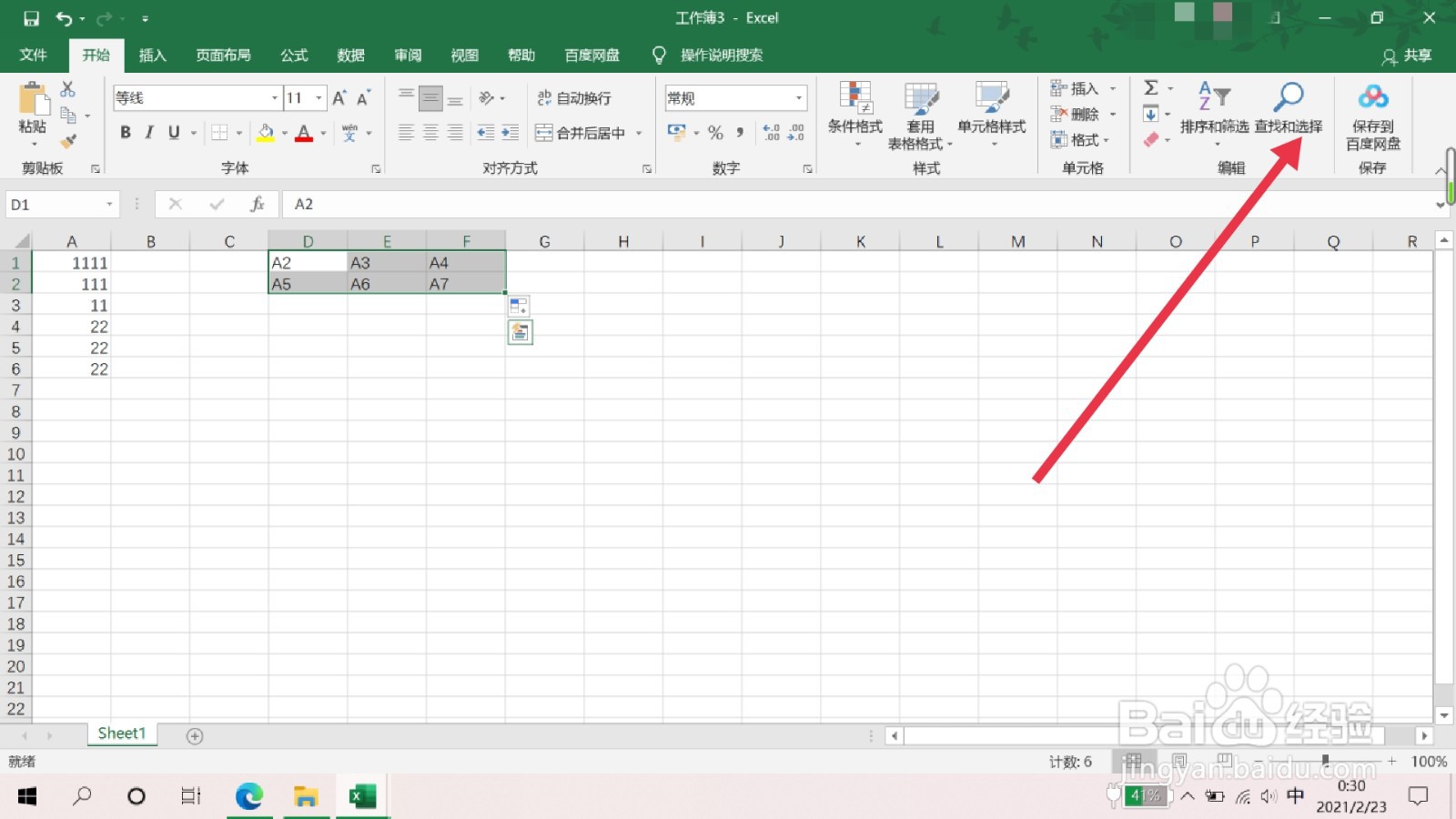excel竖排的内容怎么设置全页纸打印
1、第一步:打开excel
2、第二步:在事先准备好区域的第一行输入A2
3、第三步:按住单元格右下小方格向后拖拽
4、第四步:在下一行输入上一行最后一个数接下来的数(这里:上一行为A4,所以下一行从A5开始
5、第五步:按住单元格右下的小方格向后拖拽
6、第六步:选中刚才编辑好的两行,并按住右下角的小方格拖拽到合适位置
7、第七步:点击查找和选择
8、第八步:点击替换
9、第九步:查找内容后输入A
10、第十步:替换为后输入=A
11、第十一步:点击全部替换,此时竖排的内容就全部整齐排列了
声明:本网站引用、摘录或转载内容仅供网站访问者交流或参考,不代表本站立场,如存在版权或非法内容,请联系站长删除,联系邮箱:site.kefu@qq.com。
阅读量:24
阅读量:82
阅读量:57
阅读量:36
阅读量:36